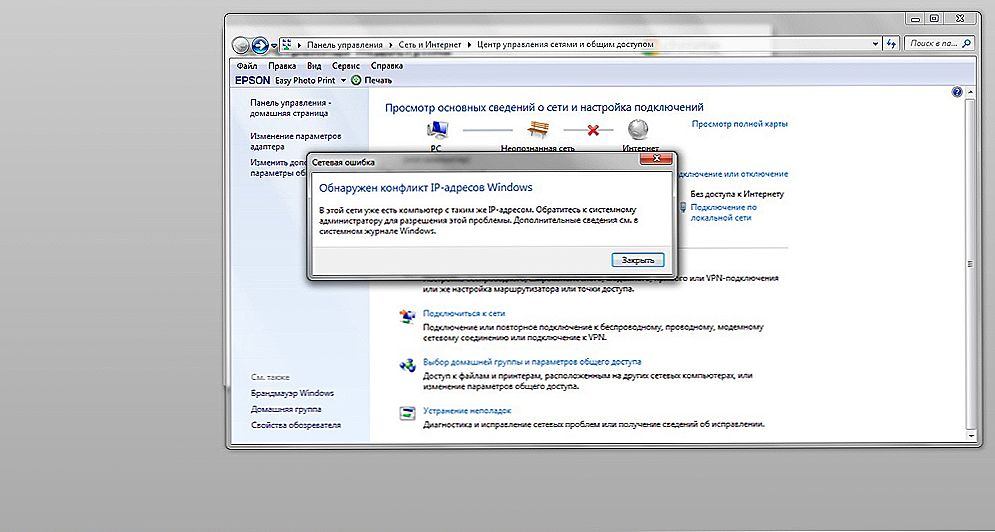Zdarzają się sytuacje, w których podczas próby przejścia do witryny pojawia się komunikat, że nie można uzyskać dostępu do witryny. W pobliżu tej wiadomości możesz zobaczyć błąd "dns_probe_finished_nxdomain". Zazwyczaj ten błąd pojawia się w przeglądarce Google Chrome. Ale możliwe jest, że możesz napotkać ten błąd w innych przeglądarkach: Opera, Yandex Browser itp. Nie zależy to również od zainstalowanego systemu operacyjnego. Błąd może pojawić się zarówno w systemie Windows 10 i 8, jak i Windows 7, a nawet XP.
Ten problem wygląda następująco:

Znam kilka rozwiązań, stosując, które można poprawić błąd "dns probe finished nxdomain". Najpierw jednak radzę wykonać kilka prostych kroków, które w niektórych przypadkach mogą również pomóc:
- Pamiętaj, aby ponownie uruchomić komputer i router lub modem (jeśli taki posiadasz). Zaleca się wyłączenie routera na kilka minut.
- Sprawdź, czy działa internet. Zobacz status połączenia. Jeśli masz połączenie za pośrednictwem routera, sprawdź, czy jest dostęp do witryn z innych urządzeń.
- Jeśli nie ma dostępu do tylko jednej witryny, a reszta jest otwarta, to możliwe, że problem leży po stronie witryny.
- Spróbuj otworzyć witryny za pomocą innej przeglądarki.
- Jeśli zmienisz jakiekolwiek ustawienia przed zainstalowaniem błędu "dns_probe_finished_nxdomain" lub zainstalujesz programy (np. Antywirus), cofnij zmiany. To powinno pomóc.
- Wyłącz program antywirusowy i zaporę wbudowaną w system Windows (o tym więcej szczegółów poniżej).
- Aktualizacja: Sprawdź ustawienia proxy. Aby uzyskać więcej informacji, zobacz artykuł: Jak wyłączyć serwer proxy w systemie Windows.
- Jeśli nic nie pomoże, w tym wskazówki, które podam w poniższym artykule, należy zadzwonić do wsparcia dostawcy i wyjaśnić im problem. Może mają pewne wady.
Niektóre rozwiązania, które mogą być przydatne w tym przypadku, opisałem w artykule: nie można znaleźć adresu DNS serwera. Mogę doradzić jeszcze jedną instrukcję: niektóre witryny w przeglądarce nie otwierają się.
Naprawiamy błąd, zmieniając adresy DNS
Ta metoda najczęściej pomaga. Potrzebujemy we właściwościach połączenia internetowego, aby zarejestrować DNS z Google. Nie jest to trudne, teraz pokażę.
Musisz otworzyć "Połączenia sieciowe". Można to zrobić za pomocą panelu sterowania lub naciśnij skrót klawiaturowy na klawiaturze Wygraj + Rpolecenie kopiowaniancpa.cpl i kliknij "OK".
Bądź ostrożny! Musisz kliknąć prawym przyciskiem myszy połączenie, przez które jesteś podłączony do Internetu (jeśli przez Wi-Fi, to jest "Sieć bezprzewodowa"), i wybierz "Właściwości".

Kliknij pozycję "Wersja IP 4 (TCP / IPv4) i przycisk" Właściwości ", a następnie ustaw przełącznik obok" Użyj następujących adresów serwerów DNS "i wpisz następujące adresy:
8.8.8.8
8.8.4.4
Jak na zrzucie ekranu poniżej.

Kliknij "OK". Wszystko musi zarabiać. Nadal możesz ponownie uruchomić komputer.
Pozbywamy się błędu "dns probe finished nxdomain" za pomocą wiersza poleceń
W takim przypadku, jeśli opisana powyżej metoda nie pomogła, możesz spróbować zresetować ustawienia sieciowe za pomocą wiersza poleceń. Jeśli masz system Windows 10, możesz zresetować ustawienia sieciowe w ten sposób. Lub użyj uniwersalnego rozwiązania, które napiszę poniżej.
Aby rozpocząć, uruchom wiersz polecenia. W systemie Windows 10 można kliknąć prawym przyciskiem myszy menu Start i wybrać "Wiersz polecenia (administrator)". Lub znajdź wiersz poleceń poprzez wyszukiwanie lub w menu Start i uruchom jako administrator.
Następnie wykonaj te same polecenia (możesz je skopiować i wkleić do wiersza poleceń):
ipconfig / flushdns
ipconfig / registerdns
ipconfig / renew
ipconfig / release
Powinno to wyglądać tak:

Po wykonaniu wszystkich poleceń, należy ponownie uruchomić komputer.
Sprawdź ustawienia Zapory systemu Windows
Jak napisałem na początku artykułu, wskazane jest wyłączenie zapory i programu antywirusowego oraz sprawdzenie, czy pojawi się błąd.
W menu wyszukiwania wpisz słowo "zapora" i wybierz "Zapora systemu Windows" w wynikach wyszukiwania.Lub otwórz ustawienia zapory za pomocą panelu sterowania.
Aby wyłączyć zaporę ogniową, musisz przejść do sekcji "Włącz lub wyłącz Zaporę systemu Windows" i wyłączyć ją tak, jak pokazano na zrzucie ekranu poniżej.

Jeśli po tym błędzie "dns probe finished nxdomain" nie pojawi się, to musisz dodać przeglądarkę (w naszym przypadku Google Chrome) do wyjątków firewalla. Odbywa się to w ten sposób:

Cóż, nie zapomnij o programie antywirusowym. Ma również wbudowaną zaporę ogniową, która może blokować przeglądarkę.
"Klient DNS" usługi: sprawdź i uruchom
Najprawdopodobniej nie jest to problemem. Ale wszystko może się zdarzyć, więc musisz sprawdzić usługę "DNS-client". Aby nie szukać go przez długi czas w ustawieniach, naciśnij już znany skrót klawiaturowy Wygraj + R, skopiuj to polecenie:services.msc i kliknij "OK".
Znajdź usługę "DNS-client" na liście i zwróć uwagę na nią "Status" i "Typ uruchomienia". Powinno to być "Running" i "Automatic".

Jeśli ją masz, wszystko jest w porządku i nie o to chodzi. Jeśli nie, otwórz jego właściwości i ustaw wymagane parametry uruchamiania:

To wszystko. Jeśli znasz inne rozwiązania, napisz o nich w komentarzach, przyda się wielu. Po prostu zadawaj pytania na ten temat, zawsze chętnie służę radą!